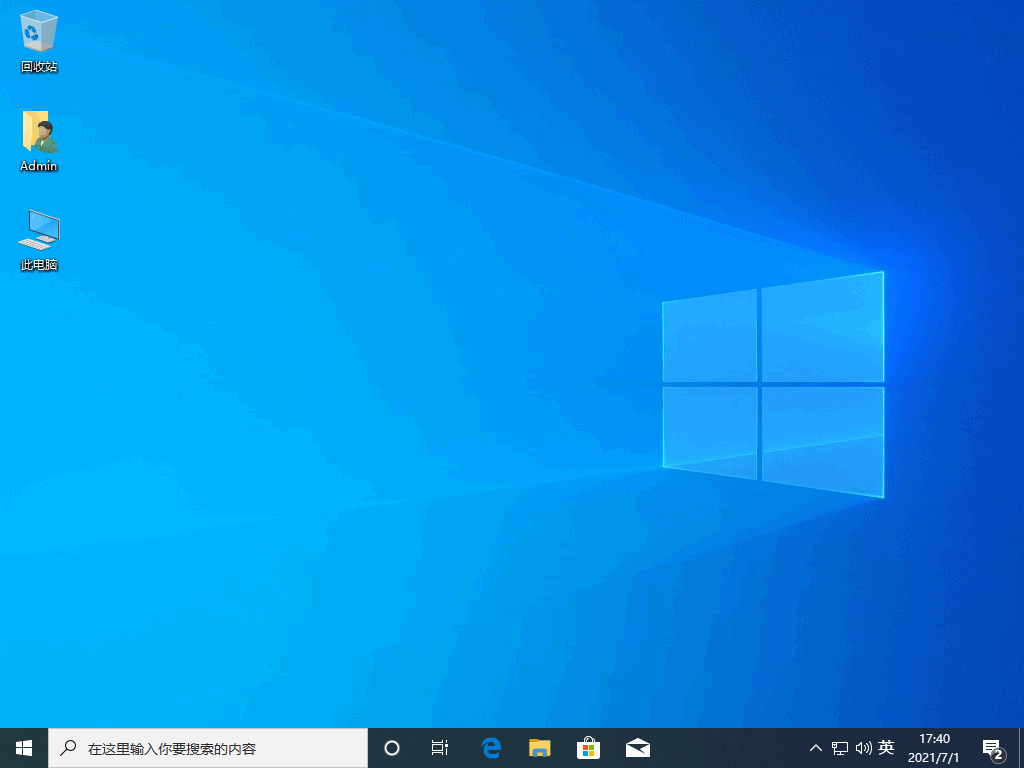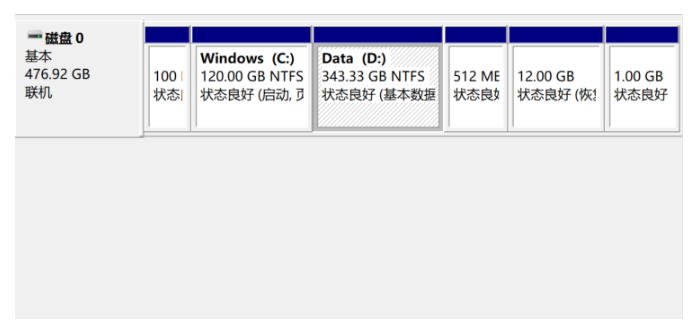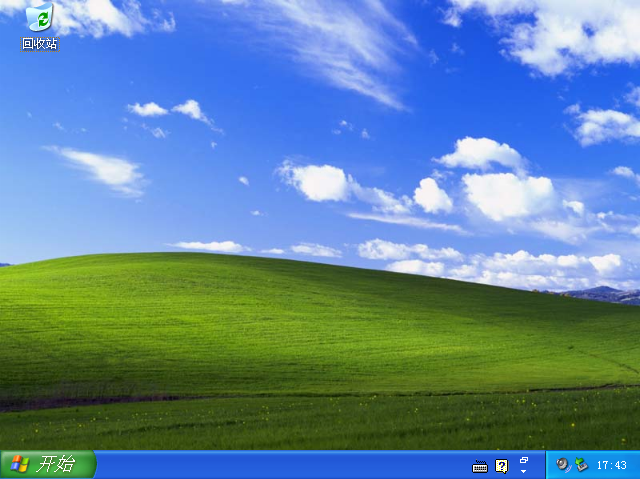修中病毒的电脑视频全过程图解
电脑中病毒了怎么办?当电脑中病毒时,我们可以从U盘启动电脑,进而开展一系列的系统修复工作。小编最近在网上看到一个操作简单且真实有效的修中病毒的电脑视频,特为大家带来全过程图解,一起往下看看吧。以下是原视频网址:https://www.bilibili.com/video/av795034288/?vd_source=bf11efc5334bd7931514869dc8264f49。
工具/原料:
系统版本:Windows 10
品牌型号:戴尔Latitude 95
软件版本:大白菜U盘启动盘制作工具V6.0_2204
方法/步骤:
1、首先在电脑中插入提前制作好的u盘启动盘。
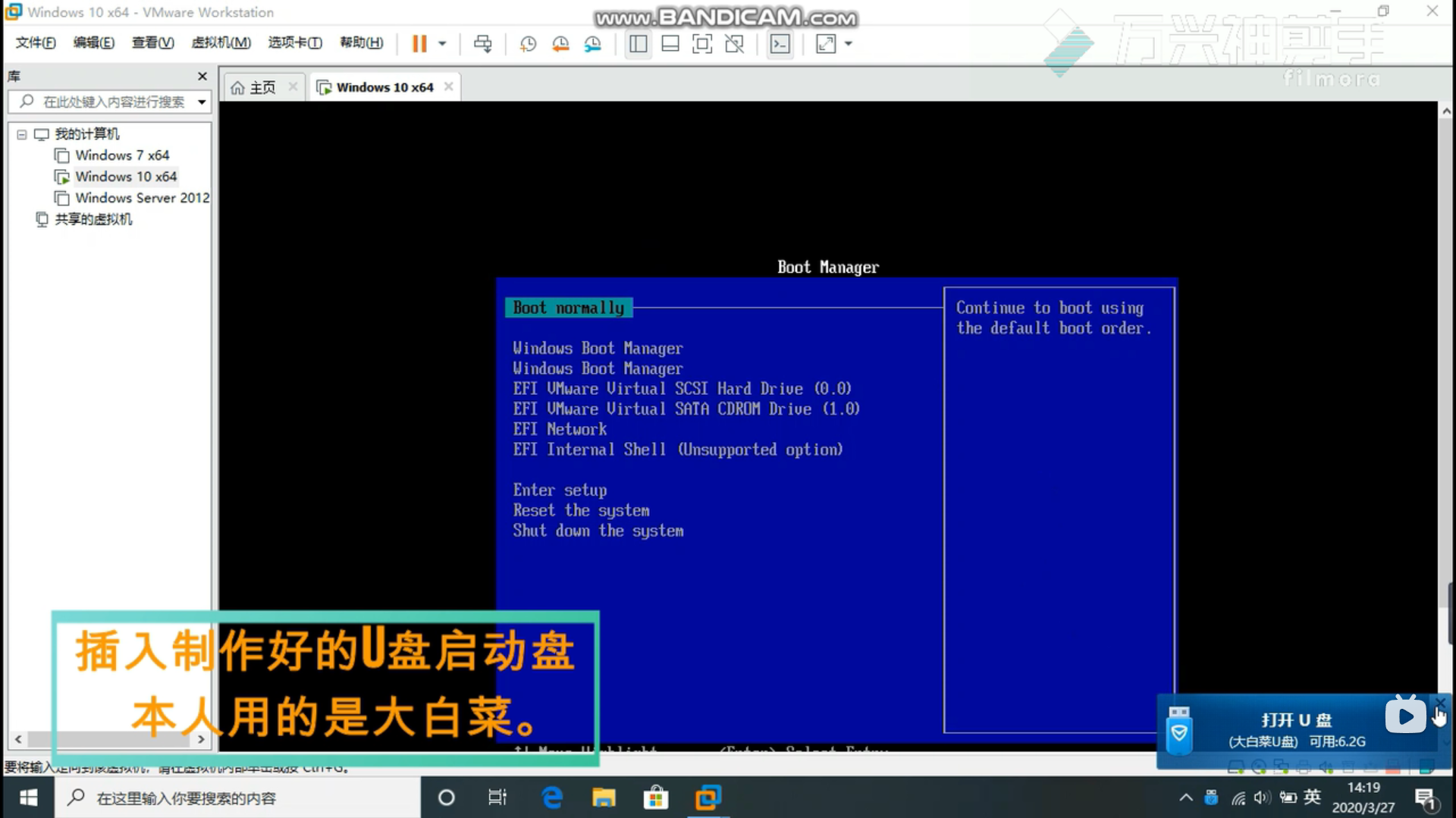
WEEX交易所已上线平台币 WEEX Token (WXT)。WXT 作为 WEEX 交易所生态系统的基石,主要用于激励 WEEX 交易平台社区的合作伙伴、贡献者、先驱和活跃成员。
新用户注册 WEEX 账户、参与交易挖矿及平台其他活动,均可免费获得 WXT 空投奖励。
2、进入bios界面后,选择U盘启动。
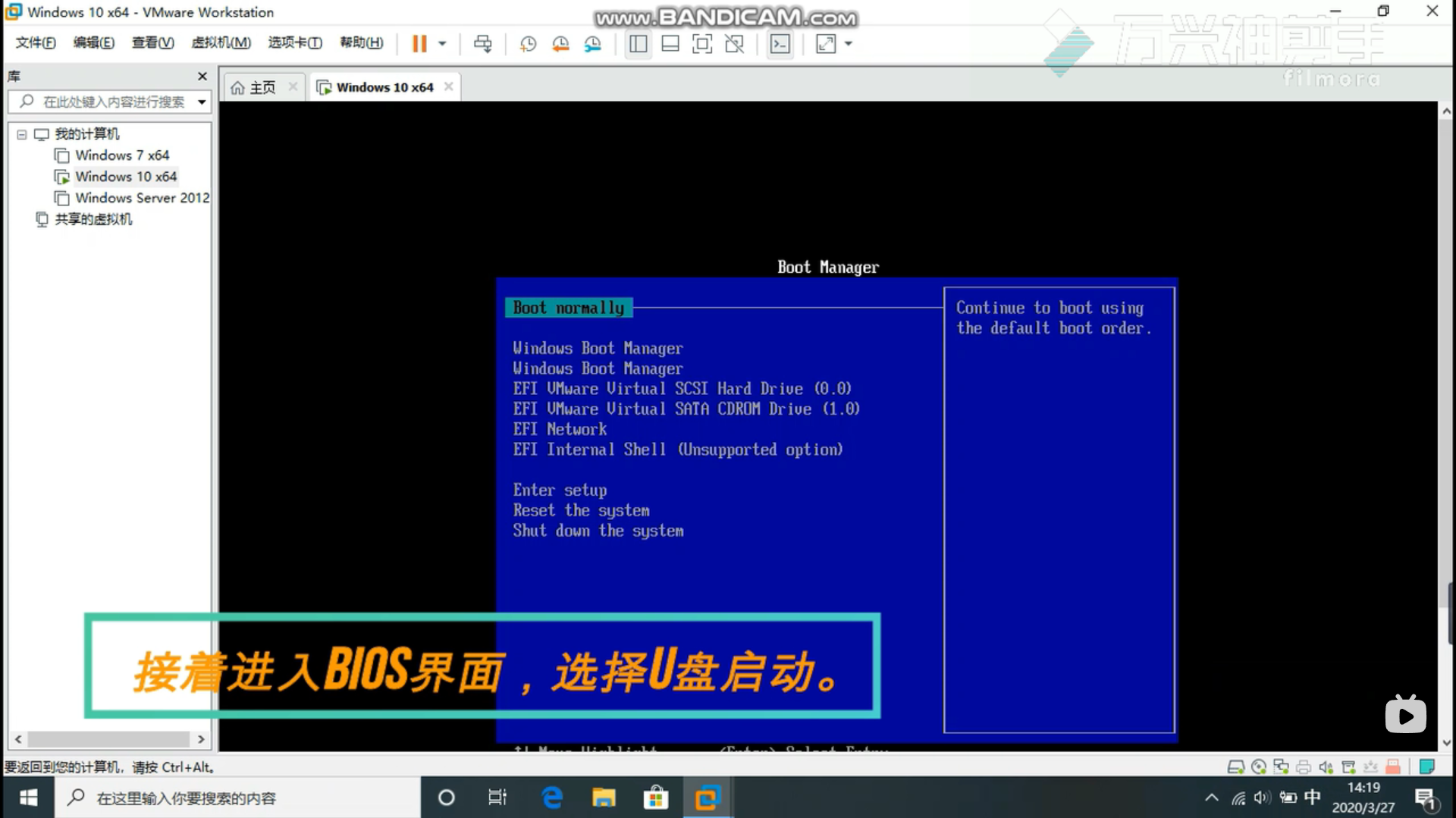
3、启动电脑后,点击桌面上的分区工具进行重建分区表。

4、随后点击左上角的“搜索分区”,弹出对话框后,点击“开始搜索”按钮。

5、搜索完成后,点击保留。
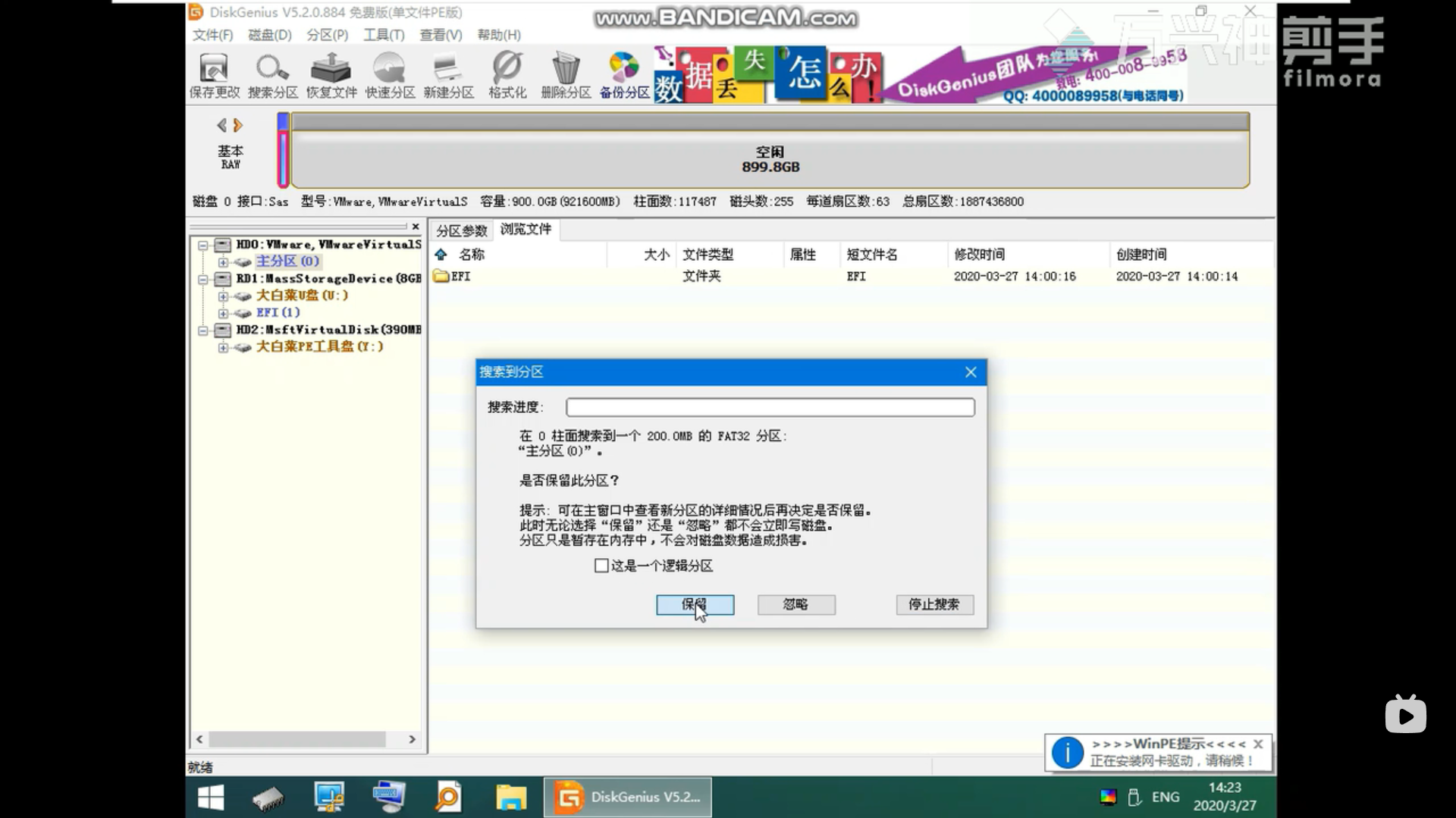
6、接着点击左上角的“保存更改”,点击“是”。
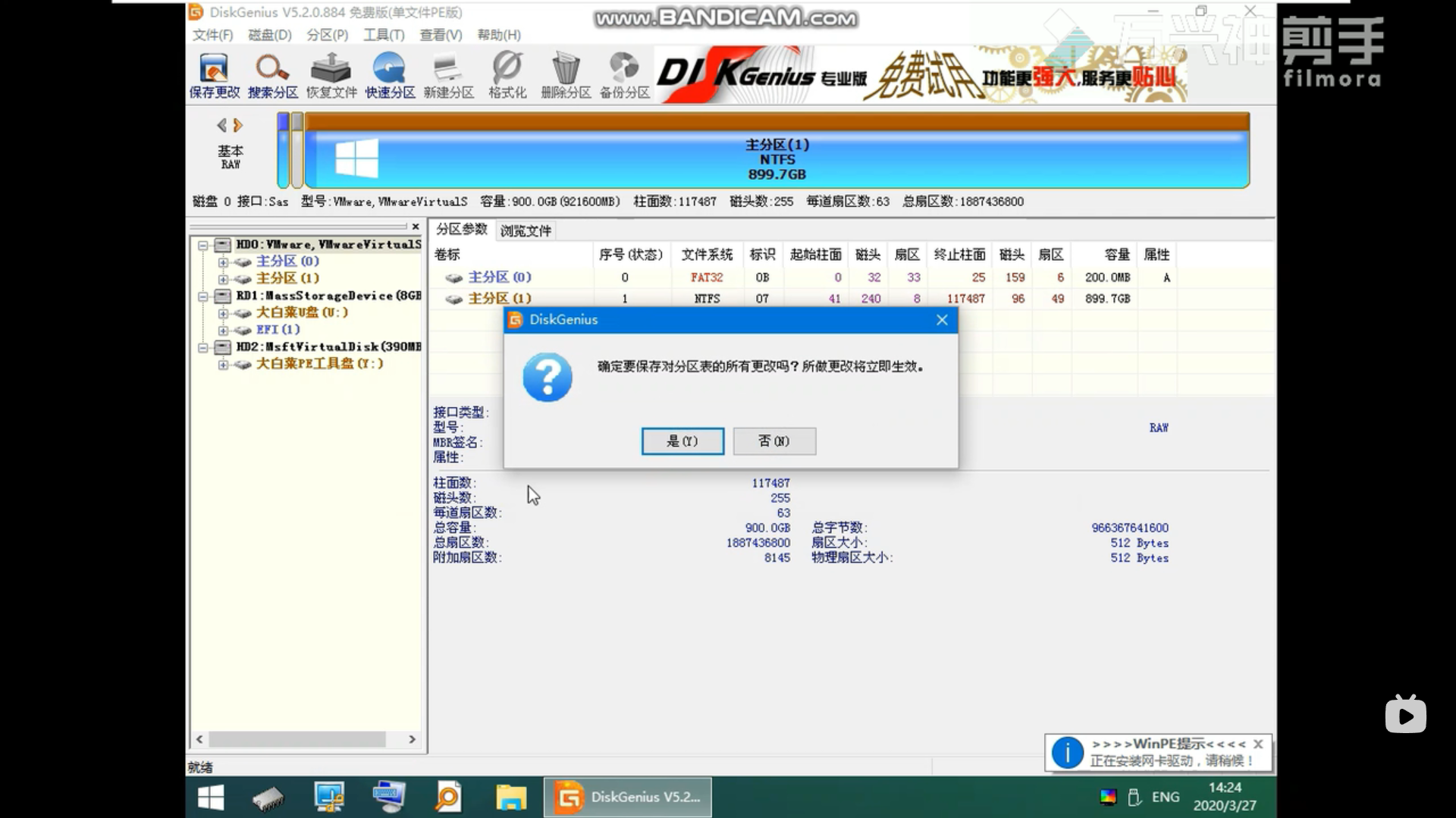
7、随后点击桌面的“引导修复”进行修复系统引导。

8、点击“开始修复”。
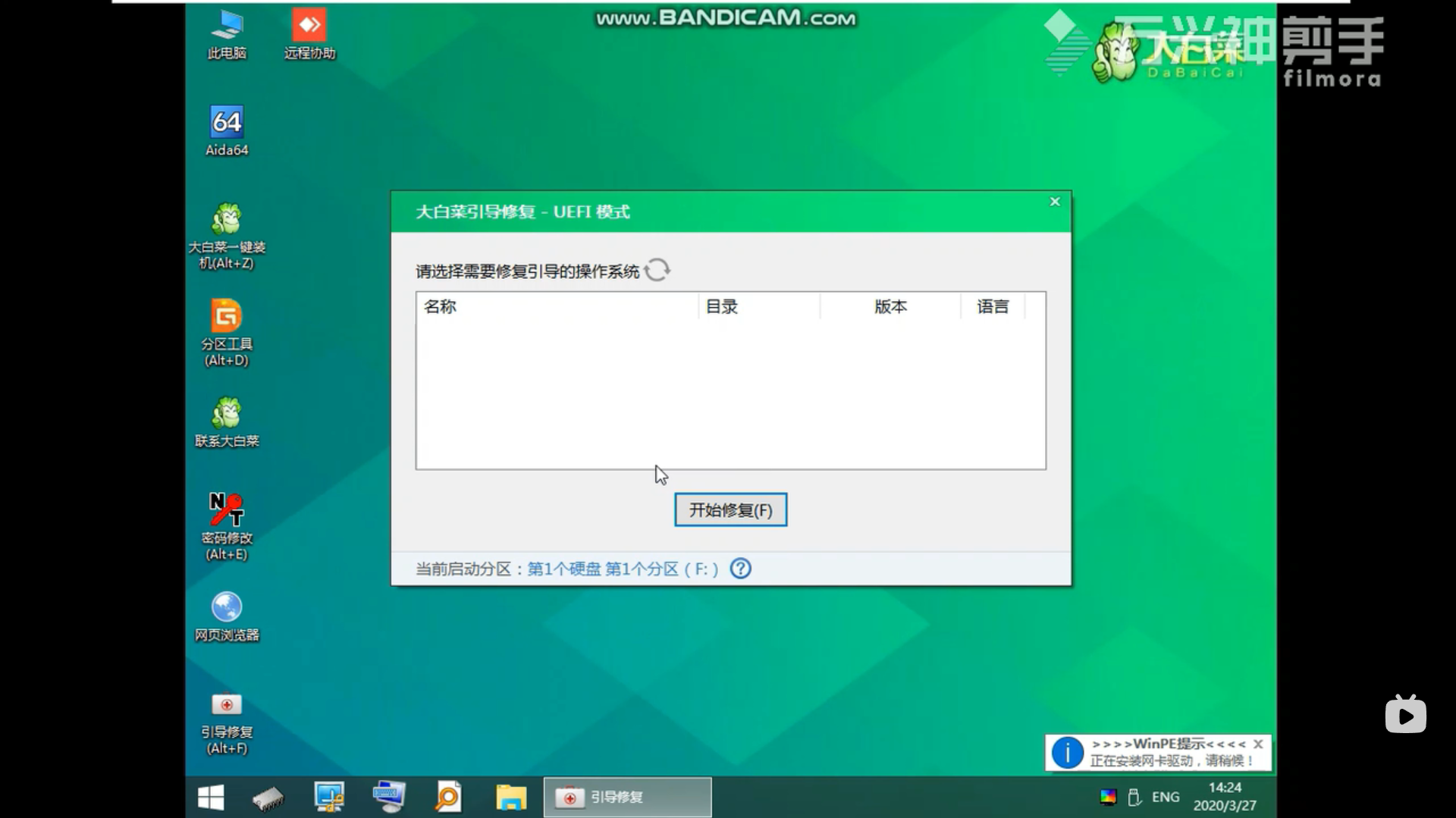
9、接着重新启动电脑。
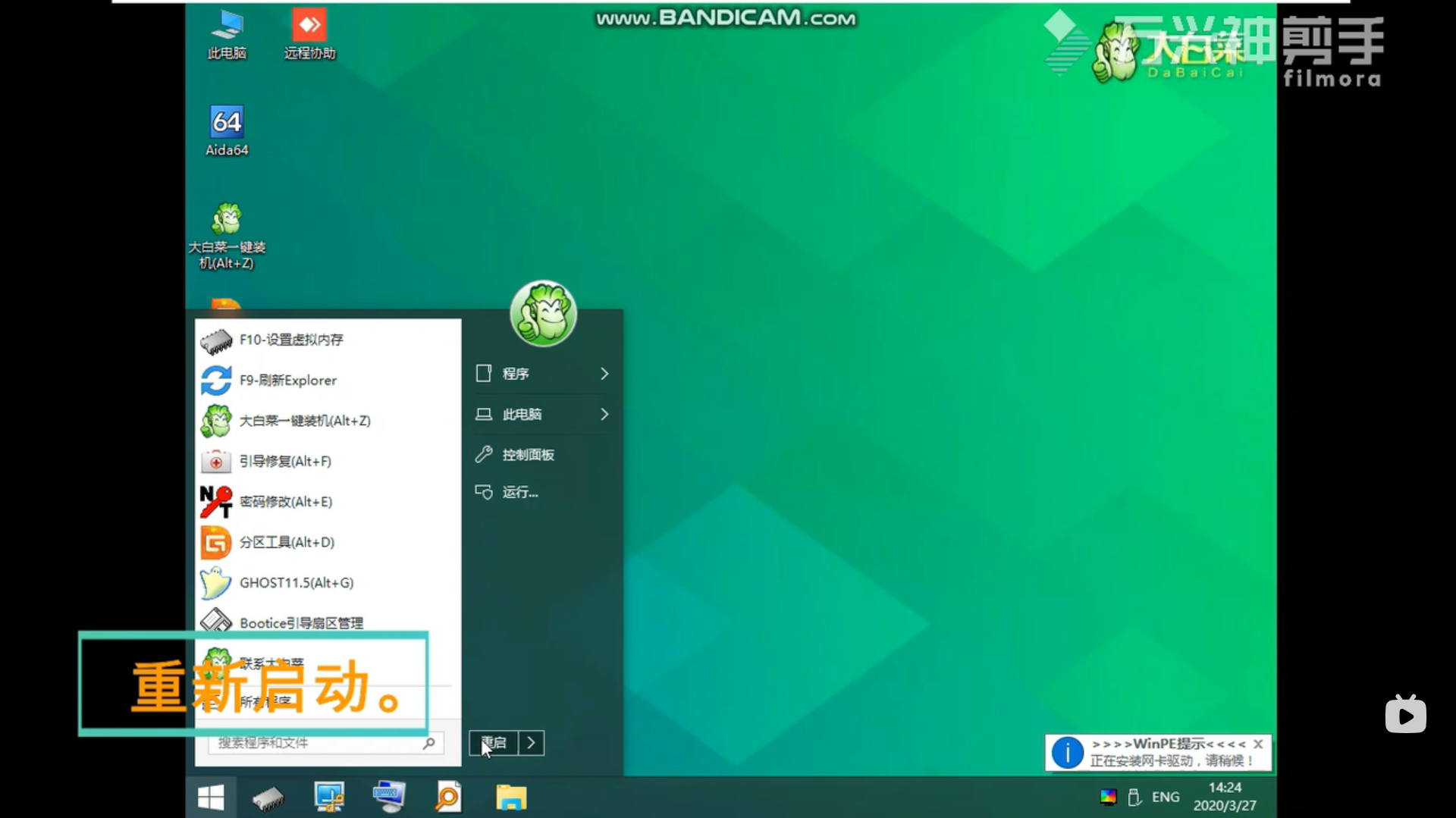
10、启动后最终进入系统桌面则表示此次系统修复成功,

总结:以上就是修复中毒电脑的视频全过程图解,希望上述方法能够帮你成功修复电脑。
本站资源均来源于网络或网友投稿,部分资源未经测试,难免存在BUG,所有资源只限于学习研究,不得商用。如使用本站下载的资源造成任何损失或发生侵权行为,均与本站无关。如不接受本声明请勿下载!本站资源如有侵权,请联系QQ:497149677核实后立即删除!
最客资源网 » 修中病毒的电脑视频全过程图解
最客资源网 » 修中病毒的电脑视频全过程图解